Excelは、データの管理や分析だけでなく、業務プロセスの可視化にも役立ちます。その方法の1つとして、フローチャートの作成が挙げられます。フローチャートは、業務の流れを図式化することで、プロセスの理解を深め、効率化や改善に役立ちます。この記事では、Excelを使ってフローチャートを作成する方法を詳しく解説します。Excelの基本機能を活用し、誰でも簡単にフローチャートを作成できるようになるためのステップバイステップの手順を紹介します。
Excelでフローチャートを作成:業務プロセスを可視化する方法
Excelは、データの管理や分析だけでなく、業務プロセスの可視化にも役立ちます。フローチャートを作成することで、業務の流れを明確にし、効率化や改善に繋がります。
フローチャートの基本要素
フローチャートは、さまざまなシンボルを使ってプロセスを表現します。主なシンボルには、開始/終了、プロセス、決定、データなどがあります。これらのシンボルを組み合わせて、業務プロセスを視覚化します。
Excelの図形ツールを使ったフローチャートの作成
Excelでは、挿入タブの図形ツールを使って、フローチャートのシンボルを描画できます。シンボルを選択し、必要な数だけ配置して、テキストを入力します。また、線ツールを使って、シンボル同士を接続します。
フローチャートのレイアウトと整形
フローチャートの見やすさを向上させるために、適切なレイアウトと整形が重要です。シンボルの大きさや位置を調整し、線の種類や色を変更して、プロセスの流れを明確にします。
Excelのスマートアートを使ったフローチャートの作成
Excelのスマートアート機能を使って、簡単にフローチャートを作成することもできます。挿入タブからスマートアートを選択し、フローチャートのテンプレートを選びます。テキストを入力し、必要に応じてレイアウトやデザインをカスタマイズします。
| 項目 | 説明 |
|---|---|
| フローチャートの基本要素 | 開始/終了、プロセス、決定、データなどのシンボルを使ってプロセスを表現します。 |
| Excelの図形ツール | 挿入タブの図形ツールを使って、フローチャートのシンボルを描画します。 |
| フローチャートのレイアウトと整形 | シンボルの大きさや位置、線の種類や色を調整して見やすさを向上させます。 |
| Excelのスマートアート | スマートアート機能を使って、簡単にフローチャートを作成できます。 |
Excelでフローチャートを出すには?

Excelでフローチャートを出すには、以下の手順を実行します。
フローチャートの作成手順
Excelでフローチャートを作成するには、まず挿入タブにある図形をクリックし、フローチャートのカテゴリから適切な図形を選択します。
- 挿入タブを開く
- 図形をクリックする
- フローチャートカテゴリから図形を選択する
図形の配置と編集
図形を選択したら、ワークシート上にドラッグして配置します。図形をクリックして選択状態にすると、図形フォーマットタブが表示され、形状の変更やスタイルの設定など、細かい編集を行うことができます。
- 図形をワークシート上にドラッグして配置する
- 図形を選択して図形フォーマットタブを開く
- 形状の変更やスタイルの設定で図形を編集する
フローチャートの接続
フローチャートの各要素を接続するには、挿入タブの図形から線を選択し、要素同士を結びます。線をダブルクリックするとフォーマットタブが表示され、線の色や矢印の形状を変更できます。
- 挿入タブから線を選択する
- フローチャートの要素を結ぶ
- 線をダブルクリックしてフォーマットタブで線のスタイルを変更する
エクセルとワードどちらでフローチャートを作成すればよいですか?

エクセルとワードのどちらでフローチャートを作成するかは、目的と使用目的に応じて異なります。ワードは、シンプルなフローチャートを作成するのに適しています。一方、エクセルは、データと関数を統合する高度なフローチャートを作成するのに適しています。
ワードでのフローチャート作成
ワードでは、挿入タブの図形を使用して、フローチャートの各要素を簡単に作成できます。また、SmartArtを使用すれば、プリセットのフローチャートを選択できるため、作成がより簡単になります。
- シンプルなフローチャート作成
- プリセットデザインの利用
- 直感的な操作
エクセルでのフローチャート作成
エクセルでは、挿入タブの図形を使用して、フローチャートの各要素を作成できます。また、データと関数を統合できるため、より高度なフローチャートを作成できます。
- 高度なフローチャート作成
- データと関数の統合
- 複数のシートを使用した作業
どちらを使うべきか
フローチャート作成にエクセルとワードのどちらを使用するかは、主に目的と使用目的によります。シンプルなフローチャートであればワードが適しており、データベース作成や複雑な操作が必要であればエクセルが適しています。
- 目的と使用目的に応じて選択
- ワードはシンプルなフローチャートに適
- エクセルは高度なフローチャートに適
業務フロー図とフローチャートの違いは何ですか?

業務フロー図とフローチャートの主な違いは以下の通りです。
定義と目的の違い
業務フロー図は、事業や組織の業務プロセスを視覚化するための図です。一方、フローチャートは、アルゴリズムやプログラムのロジックを表現するための図です。
- 業務フロー図は、業務の流れや役割、担当者を明確にし、効率化や改善に向けた検討を行うために使われます。
- フローチャートは、プログラムの処理の流れを示し、プログラムの設計やデバッグに利用されます。
- 両者は目的が異なるため、使用される記号や表現も異なります。
表記方法の違い
業務フロー図とフローチャートでは、異なる記号や描き方が用いられます。
- 業務フロー図では、プロセスや決定、データの入出力などを表すための記号が使われます。
- フローチャートでは、処理の開始・終了、入力・出力、条件分岐などを表すための記号が用いられます。
- 業務フロー図は、組織や業務の実態に即した表現が求められるのに対し、フローチャートは、論理的で厳密な表現が求められます。
適用分野の違い
業務フロー図とフローチャートは、適用される分野も異なります。
- 業務フロー図は、ビジネスプロセスの改善や業務マニュアルの作成、業務の標準化などに活用されます。
- フローチャートは、プログラム開発やシステム設計、アルゴリズムの解析などに利用されます。
- どちらも問題解決や効率化を目指す手法ですが、適用する対象が異なるため、適切な場面で使い分けることが重要です。
プロセスフローチャートとは何ですか?
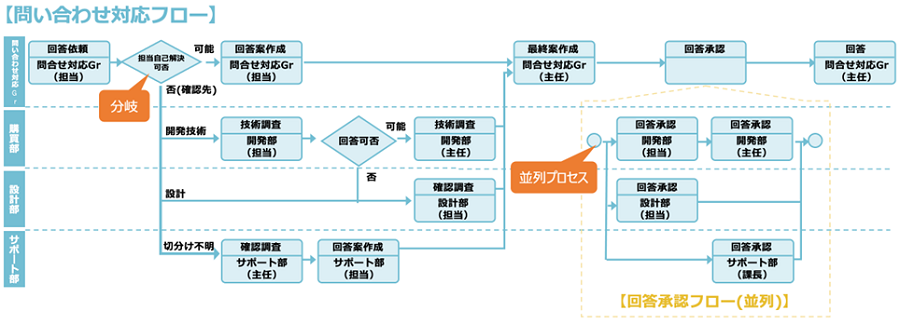
プロセスフローチャートとは、何らかのプロセスや作業手順を図式化したもので、特定の目標を達成するための手順を視覚的に表現したものです。一般的には、工程や作業手順、決定ポイント、入力や出力を含むさまざまな要素が矢印で接続された図として表され、それぞれのステップがどのように相互接続されているかを示します。これは、ビジネスプロセスの改善、システム開発、または製造工程の最適化など、さまざまな分野で広く使用されています。
プロセスフローチャートの目的
プロセスフローチャートの主な目的は、プロセスの各ステップを明確に示し、理解しやすくすることです。それにより、以下のような利点があります。
- プロセスの可視化: 複雑なプロセスを簡単に理解できるように視覚化する。
- 効率化の支援: プロセスのボトルネックや無駄を特定し、改善策を立案するための基盤を提供する。
- コミュニケーションの改善: チームメンバー間でのプロセスの共有理解を促進し、ミスの減少につなげる。
プロセスフローチャートの種類
プロセスフローチャートには、いくつかの種類があり、それぞれが異なる目的や状況に適しています。
- 基本フローチャート: シンプルな図式で、プロセスの基本的な流れを示す。
- 詳細フローチャート: より複雑なプロセスを詳細に表現し、各ステップの具体的なアクションや決定ポイントを含む。
- 部門間フローチャート: 複数の部門間で跨るプロセスを表し、部門間の連携や情報の流れを示す。
プロセスフローチャートの作成手順
効果的なプロセスフローチャートを作成するためには、以下の手順を踏むことが重要です。
- プロセスの明確化: プロセスの開始点と終了点を特定し、目標を明確にする。
- ステップのリスト化: プロセスを構成するすべてのステップをリストアップする。
- 図式化: リストアップしたステップを図式として描き、矢印で接続する。また、必要に応じて決定ポイントや入出力を追加する。
よくある質問
Excelでフローチャートを作成するための基本的なステップは何ですか?
Excelでフローチャートを作成するためには、まず「挿入」タブを開き、「図形」を選択します。その後、フローチャートの各要素(開始・終了、プロセス、判断など)に対応する図形を選択し、ワークシート上に配置します。図形を配置したら、「図形の書式」タブを使用して、「接続線」で図形同士を接続します。また、図形内にテキストを入力することで、各ステップの内容を明確に表現できます。
Excelのフローチャート機能を使用する際のメリットは何ですか?
Excelのフローチャート機能を使用する主なメリットは、業務プロセスを可視化できることです。これにより、プロセスの全体像を理解しやすくなり、無駄やボトルネックを見つけ出すことができます。また、Excelは多くの人が使い慣れているため、作成が簡単であり、データの共有や編集も容易です。また、フローチャートはビジュアルであるため、説明が簡潔になり、理解しやすくなります。
フローチャートはどのような場面で使用すると効果的ですか?
フローチャートは、業務プロセスを改善したい場合や、新しいプロセスの導入・教育時に非常に効果的です。また、プロジェクトの計画や管理においても、タスクの流れを明確化し、スケジュールを立てる際に役立ちます。さらに、問題解決のプロセスを図示することで、問題の原因を識別し、解決策を考案するのに役立ちます。
Excelで作成したフローチャートを改善するためのポイントは何ですか?
Excelで作成したフローチャートを改善するためには、まず簡潔で明確なテキストを使用し、プロセスを把握しやすくしましょう。また、図形のサイズや配置を整理することで、全体のバランスが良くなり、見やすくなります。さらに、色やアイコンを効果的に使い、視覚的に魅力的にすることも大切です。最後に、フローチャートを第三者に確認してもらい、フィードバックをもらいながら修amelhorarすることも効果的です。

私は、生産性向上に情熱を持つデータ分析とオフィスツール教育の専門家です。20年以上にわたり、データ分析者としてテクノロジー企業で働き、企業や個人向けのExcel講師としても活動してきました。
2024年、これまでの知識と経験を共有するために、日本語でExcelガイドを提供するウェブサイト**「dataka.one」**を立ち上げました。複雑な概念を分かりやすく解説し、プロフェッショナルや学生が効率的にExcelスキルを習得できるようサポートすることが私の使命です。

